檢查查詢集
您可以檢查查詢集以向其新增、編輯或刪除索引鍵和值。
- 從查詢集中,捲動至您要檢查的查詢集,按一下
 ,並選取檢查。
,並選取檢查。 - 從下列頁籤上提供的選項進行選取:
- 一般:顯示名稱、描述、「建立者」和「修改者」使用者。
- 定義:顯示應用程式查詢,以及每個應用程式的索引鍵與查詢值。
若要新增應用程式查詢,請執行下列動作:
- 從「定義」頁籤中,按一下編輯。
- 在應用程式中,按一下新增。
- 選取您要新增至查詢的應用程式。僅顯示您具有擁有者或中繼資料管理員權限的應用程式。
- 在「查詢值」中,按一下
 。
。 - 輸入查詢的索引鍵與值組。
註:
每個索引鍵必須是唯一的,但是您可以向一個索引鍵新增多個值。 - 重複步驟 4 和 5,直到您已為應用程式查詢新增所有索引鍵與值組。
- 若要刪除索引鍵與值組,請在「動作」欄中,按一下
 ,並選取刪除。
,並選取刪除。 - 當您完成為應用程式查詢輸入索引鍵與值組時,按一下儲存
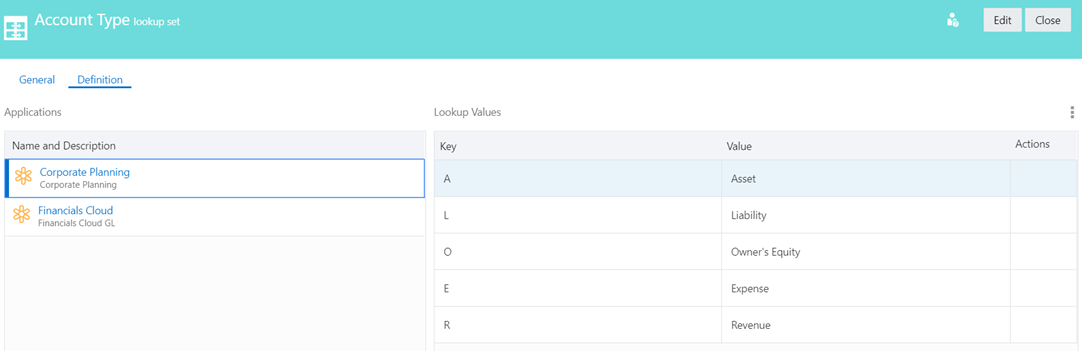
匯入及匯出查詢集值
查詢集的索引鍵與值組可匯入及匯出至 Excel 檔案。第一欄的值是索引鍵,第二欄的值是值。將忽略所有其他欄。
當您為應用程式查詢匯入索引鍵與值組時,匯入會置換應用程式查詢中的現有值。
若要匯入應用程式查詢,請執行下列動作:
- 在定義頁籤中,按一下編輯。
- 在查詢值旁,按一下
 ,並選取匯入。
,並選取匯入。
隨即顯示「匯入」對話方塊。
- 選取或拖曳 Excel 檔案至對話方塊。
會自動執行匯入,並關閉對話方塊。
- 按一下儲存。
若要匯出應用程式查詢,請在「定義」頁籤中,按一下 ![]() ,並選取匯出。隨即建立匯出檔案,並自動下載到用戶端本機檔案系統。該檔案是以設定的特性和應用程式命名,例如
,並選取匯出。隨即建立匯出檔案,並自動下載到用戶端本機檔案系統。該檔案是以設定的特性和應用程式命名,例如 Account+Type-Corporate+Planning.xlsx。